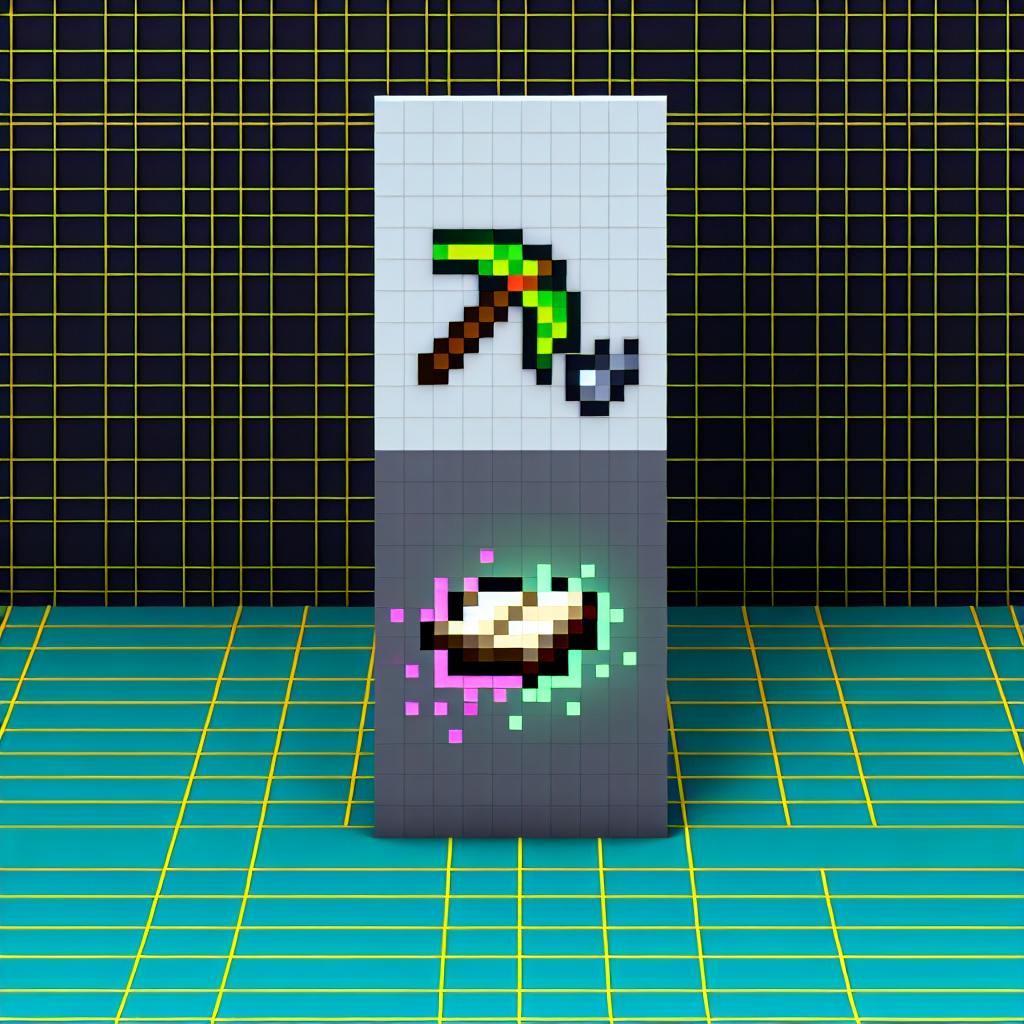Хотите добавить уникальных существ в Minecraft? Вот краткое руководство:
- Используйте Blockbench для 3D-моделей и текстур
- Экспортируйте модель как .json или .bbmodel
- Интегрируйте в мод через Fabric или Forge
- Добавьте анимации и эффекты
- Оптимизируйте геометрию и ИИ
Ключевые этапы:
- Планирование концепции
- Моделирование в Blockbench
- Создание текстур
- Программирование поведения
- Тестирование и отладка
Нужны навыки 3D-моделирования и базовые знания Java. Начните с простых модификаций, постепенно усложняя. Регулярно тестируйте в игре и экспериментируйте!
Related video from YouTube
Что нужно для начала
Для создания пользовательских моделей сущностей вам понадобятся:
Программное обеспечение и инструменты
- Blockbench: Бесплатный 3D-редактор для моделей Minecraft
- Minecraft Forge или Fabric: Модификации для добавления контента
- MCreator: Инструмент для создания модов без программирования
- Minecraft Entity Wizard: Плагин Blockbench для создания мобов
Базовые навыки
- Основы 3D-моделирования: Работа с геометрией и текстурами
- Базовое программирование: Понимание JSON и кодирования
- Знание структуры Minecraft: Как устроены сущности и ресурспаки
| Тип модели | Рабочее пространство Blockbench | Рабочее пространство MCreator |
|---|---|---|
| Блок | Java Block/Item | Forge/Fabric |
| Предмет | Java Block/Item | Forge/Fabric |
| Броня | Modded Entity | Forge |
| Живая сущность | Modded Entity | Forge/Fabric |
| Снаряд | Modded Entity | Forge/Fabric |
Не бойтесь экспериментировать и учиться на ошибках. С практикой вы сможете создавать все более сложные модели.
Как работают модели сущностей в Minecraft
Модели сущностей - основа для всех движущихся объектов в игре. Вот их ключевые элементы:
- Корневой тег Содержит базовую информацию:
- DataVersion
- Position
- Entities
- Структура сущности Описывает сущность набором данных:
| Параметр | Описание |
|---|---|
| Air | Количество воздуха (в тиках) |
| CustomName | Пользовательское имя |
| Motion | Текущая скорость (м/тик) |
| Pos | Координаты X, Y, Z |
| UUID | Уникальный идентификатор |
- Кости (bones) Формируют скелет модели:
- Иерархическая структура
- Основа для анимации
- Содержат кубы видимой части
-
Текстуры Накладываются через контроллеры рендеринга
-
Атрибуты Определяют свойства (здоровье, урон и т.д.)
Пример структуры простой модели:
Корневая кость
├── Тело
│ ├── Голова
│ ├── Левая рука
│ └── Правая рука
├── Левая нога
└── Правая нога
При создании важно:
- Выбрать базовый класс (например, PathAwareEntity для мобов)
- Зарегистрировать сущность в ENTITY_TYPE
- Создать рендерер для внешнего вида
- Настроить атрибуты через FabricDefaultAttributeRegistry
Размер кубов влияет на UV-развертку текстуры. Для Bedrock лучше использовать целые числа.
Подготовка рабочего пространства
Для создания моделей сущностей нужно правильно настроить рабочее пространство:
Установка ПО
- Java Development Kit (JDK)
- Скачайте с https://adoptium.net/releases.html
- Для Minecraft 1.20.5+ нужна Java 21+
- Для 1.18+ подойдет Java 17+
-
IDE Выберите: | IDE | Преимущества | | --- | --- | | IntelliJ IDEA | Популярна, есть плагин Minecraft Development | | Eclipse | Бесплатная, поддерживается Forge |
-
Blockbench
- Скачайте с официального сайта
- Запустите Launcher.exe
- Minecraft Forge
- Скачайте MDK с сайта Forge
- Распакуйте в пустую папку
Настройка
-
Создайте папку resources для файлов сборки и ресурсов
-
Создайте .bat файлы:
- setup workspace.bat:
gradlew setupDecompWorkspace - setup eclipse.bat:
gradlew eclipse - build.bat: (пока пустой)
-
Запустите setup workspace.bat, затем setup eclipse.bat
-
Импортируйте проект в IDE
-
Сгенерируйте конфигурации запуска
-
Настройте переменные среды для JDK
Теперь вы готовы создавать пользовательские модели сущностей!
Планирование вашей пользовательской сущности
Перед моделированием важно спланировать сущность:
Генерация идей
- Комбинируйте мобов: "Скелет в броне на пауке"
- Модифицируйте существующих: "Быстрый крипер с 1 HP"
- Создавайте тематических: "Призрачный светящийся паук"
Создание эскиза
- Сделайте набросок на бумаге или в редакторе
- Отметьте ключевые особенности
- Продумайте движения и анимации
| Аспект | Описание | Пример |
|---|---|---|
| Базовая форма | Основная структура | Гуманоид, четвероногое |
| Особенности | Уникальные элементы | Светящиеся глаза |
| Текстура | Цвета и узоры | Камуфляж, чешуя |
| Анимации | Ключевые движения | Прыжки, атаки |
Сущность должна вписываться в эстетику Minecraft. Используйте стандартные ассеты как отправную точку.
"Я планирую выпустить мод с OP или пользовательскими сущностями и хотел бы узнать идеи." - FluctuatingWorm
Сообщество Minecraft открыто для новых идей и готово помочь.
Когда у вас будет четкое представление о сущности, переходите к созданию модели в Blockbench.
Создание модели
Теперь создадим модель в Blockbench:
Использование Blockbench
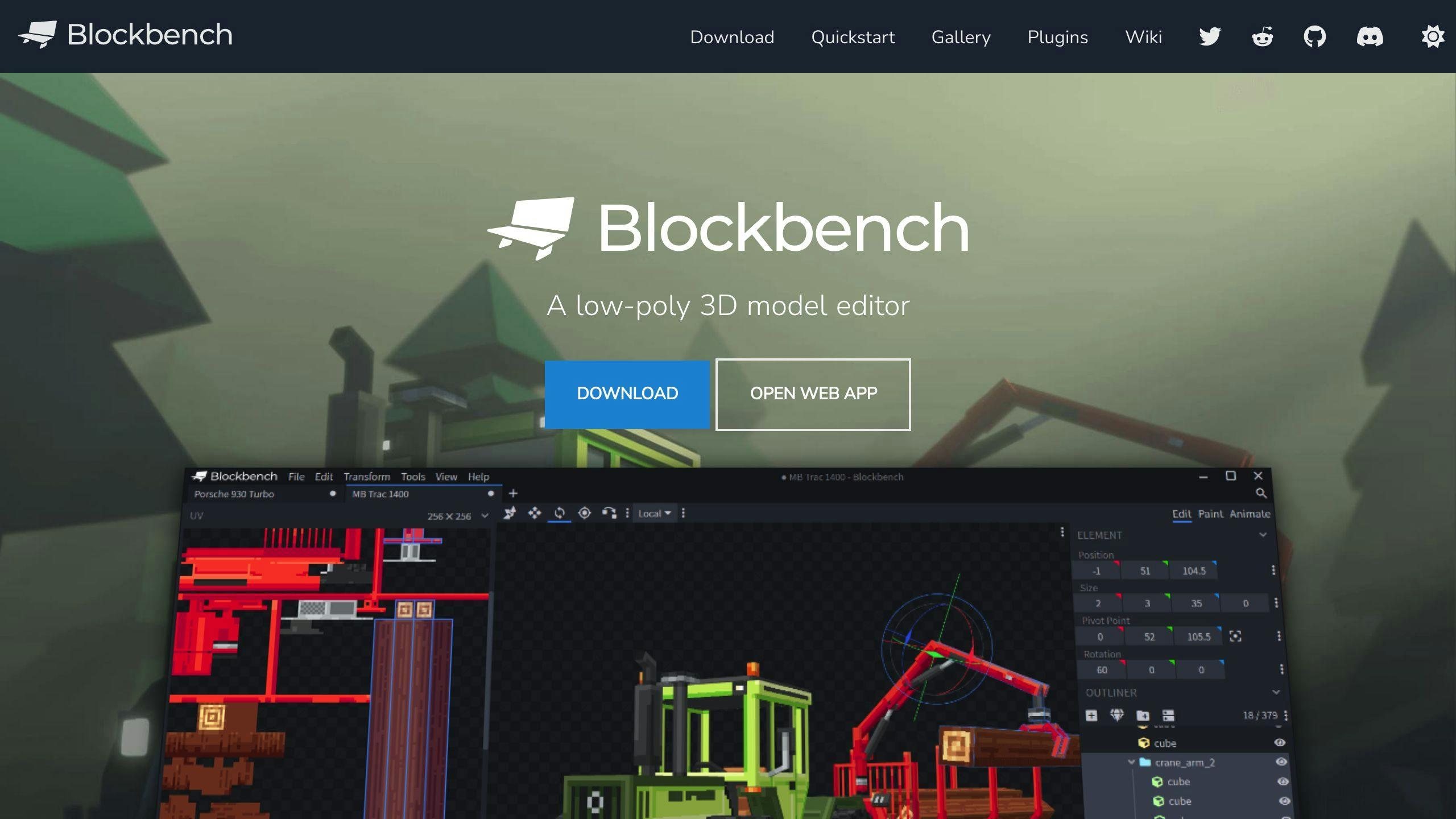
-
Установка: Скачайте Blockbench с официального сайта
-
Создание проекта: "Новый проект" > "Сущность Minecraft Java"
-
Размер текстуры: Обычно 64x64 пикселя
-
Добавление костей: Используйте инструмент "Кость":
- Корневая кость
- Тело
- Голова
- Руки (левая и правая)
- Ноги (левая и правая)
-
Создание кубов: Добавьте геометрию к костям
-
UV-маппинг: Используйте "Авто UV"
Советы по моделированию
- Придерживайтесь эстетики Minecraft
- Правильно устанавливайте точки вращения
- Используйте плоскости для мелких деталей
- Соблюдайте пропорции (1 блок = 16x16x16 пикселей)
- Оптимизируйте количество элементов
Пример структуры модели:
{
"format_version": "1.12.0",
"minecraft:geometry": [
{
"description": {
"identifier": "geometry.ghost",
"texture_width": 64,
"texture_height": 64,
"visible_bounds_width": 3,
"visible_bounds_height": 3.5,
"visible_bounds_offset": [0, 1.25, 0]
},
"bones": [
{
"name": "root",
"pivot": [0, 0, 0]
},
{
"name": "body",
"parent": "root",
"pivot": [0, 24, 0],
"cubes": [
{"origin": [-4, 12, -2], "size": [8, 12, 4], "uv": [16, 16]}
]
},
{
"name": "head",
"parent": "body",
"pivot": [0, 24, 0],
"cubes": [
{"origin": [-4, 24, -4], "size": [8, 8, 8], "uv": [0, 0]}
]
}
]
}
]
}
Создание качественных моделей требует практики. Экспериментируйте и улучшайте свои навыки с каждым проектом.
sbb-itb-b1cf51d
Добавление текстур
Создание текстур
Ключевые моменты:
- Используйте редактор с поддержкой прозрачности (Photoshop, GIMP)
- Стандартный размер - 64x64 пикселя
- Создайте отдельные файлы для разных состояний
В Blockbench:
- Откройте вкладку "Текстуры"
- Нажмите "Новая текстура"
- Задайте параметры
- Рисуйте прямо в Blockbench
Применение текстур
В Blockbench:
- Выберите элемент модели
- Перейдите на вкладку "UV"
- Используйте "Авто UV"
- При необходимости настройте вручную
Для использования в игре:
- Создайте папку ресурспака
- Добавьте pack.mcmeta
- Создайте путь к текстурам
- Поместите текстуры в нужную папку
Для случайных текстур:
- Разместите в одной из папок:
- etf/random/entity
- optifine/random/entity
- optifine/mob
- minecraft/textures/entity
- Назовите файлы ИмяТекстуры#.png
- Создайте ИмяТекстуры.properties
"Случайные текстуры добавляют разнообразие. Например, зомби в пустыне с вероятностью 10/17 будет использовать zombie1.png, а зомби по имени Джон вне пустыни всегда будет использовать zombie3.png." - из документации OptiFine
Правильное применение текстур значительно улучшит внешний вид вашей модели.
Добавление движения
Как работает движение сущностей
Движение основано на компонентах:
minecraft:movement: скорость движенияminecraft:movement.basic: движение по землеminecraft:jump.static: прыжкиminecraft:navigation.walk: навигация
Пример в файле поведения:
"components": {
"minecraft:movement": { "value": 0.25 },
"minecraft:movement.basic": {},
"minecraft:jump.static": {},
"minecraft:navigation.walk": { "avoid_water": true }
}
Создание и применение анимаций
- Создайте файл анимации JSON
- Определите анимацию в Blockbench
- Свяжите с моделью в клиентском файле
Пример анимации покачивания робота:
- Создайте
animation.robot.sway - Настройте ключевые кадры на 0, 0.2 и 1 секунду
- Добавьте ссылку в клиентский файл
Для сложных движений используйте setRotationAngles:
public void setRotationAngles(float f, float f1, float f2, float f3, float f4, float f5, Entity entity) {
super.setRotationAngles(f, f1, f2, f3, f4, f5, entity);
this.head.rotateAngleY = f3 / (180F / (float) Math.PI);
this.head.rotateAngleX = f4 / (180F / (float) Math.PI);
this.leftleg.rotateAngleX = MathHelper.cos(f * 1.0F) * -1.0F * f1;
this.rightleg.rotateAngleX = MathHelper.cos(f * 1.0F) * 1.0F * f1;
}
Анимации могут включать звуки и эффекты частиц. Используйте контроллеры анимации для сложных последовательностей.
Добавление модели в Minecraft
Сохранение модели
- Сохраняйте как .json или .bbmodel
- Используйте только ASCII-символы в имени
- Экспортируйте как "bedrock geometry"
Интеграция в мод
- Подготовка файлов
- Текстура в
resource_packs/custom/textures/entity - Модель в
resource_packs/custom/models/entity - Установите identifier как "geometry.test"
- Регистрация сущности
public static final EntityType<CubeEntity> CUBE = Registry.register(
Registry.ENTITY_TYPE,
new Identifier("entitytesting", "cube"),
FabricEntityTypeBuilder.create(SpawnGroup.CREATURE, CubeEntity::new).dimensions(EntityDimensions.fixed(0.75f, 0.75f)).build()
);
- Создание рендерера
EntityRendererRegistry.INSTANCE.register(EntityTestingMod.CUBE, (context) -> {
return new CubeEntityRenderer(context);
});
- Точка входа клиента
В fabric.mod.json:
"entrypoints": {
"client": [
"com.example.entitytesting.EntityTestingClientMod"
]
}
- Тестирование
Используйте /summon entitytesting:cube для проверки.
Процесс может отличаться в зависимости от версии Minecraft и инструментов разработки.
Проверка и устранение проблем
Тестирование модели
- Используйте
/summon entitytesting:cube - Проверьте внешний вид и текстуры
- Убедитесь в правильности анимаций
Распространенные проблемы и решения
| Проблема | Решение |
|---|---|
| Неправильное расположение частей | Проверьте точки поворота в Blockbench |
| Текстуры не отображаются | Проверьте имена файлов и пути |
| Модель не появляется | Проверьте версию экспорта |
| Ошибки компиляции | Измените версию экспорта в Blockbench |
| Неправильные анимации | Используйте группы в Blockbench |
При несоответствии модели:
- Проверьте точки поворота
- Убедитесь в правильности имен
- Удалите текстуру из Blockbench
"Моя модель свиньи в игре не соответствовала модели в Blockbench, ноги были неправильно расположены."
Советы:
- Регулярно проверяйте модель в игре
- Используйте правильное рабочее пространство в Blockbench
- Согласуйте имена модели, идентификатора и текстуры
- Оставьте класс сущности как "Entity"
Создание моделей сущностей - сложный процесс, но с правильным подходом вы сможете создать уникальные модели для Minecraft.
Продвинутые методы
Добавление специальных эффектов
- Частицы и звуки в анимациях
В Blockbench:
- Используйте "Animate Effects"
- Добавляйте ключевые кадры эффектов и звуков
В игре:
- Определите идентификаторы в ресурс-паке
- Поместите файл частиц в папку
particles - Определите звуки в
sound_definitions.json
- Эффекты зелий
Создайте собственный эффект:
public class МойЭффектЗелья extends MobEffect {
public МойЭффектЗелья(MobEffectCategory категория, int цвет) {
super(категория, цвет);
}
@Override
public boolean applyEffectTick(LivingEntity сущность, int усилитель) {
// Логика эффекта
return true;
}
}
Зарегистрируйте:
public static final Supplier<МойЭффектЗелья> МОЙ_ЭФФЕКТ_ЗЕЛЬЯ = MOB_EFFECTS.register("мой_эффект_зелья", () -> new МойЭффектЗелья(MobEffectCategory.BENEFICIAL, 0xffffff));
Оптимизация работы моделей
- Оптимизация геометрии
- Используйте culfacing
- Удаляйте скрытые грани
- Эффективные анимации
- Используйте запросы MoLang
- Применяйте контроллеры анимаций
- Оптимизация ИИ сущностей
| Метод | Эффект |
|---|---|
| Уменьшение частоты поиска пути | Снижает нагрузку на сервер |
| Оптимизация выбора цели | Уменьшает частоту вычислений |
| Отключение сканирования опасностей | Экономит ресурсы для монстров |
| Оптимизация рейдов зомби | Снижает шанс поиска жителей до 1/3 |
Эти методы могут снизить нагрузку на сервер на 22-25% и уменьшить пиковую нагрузку на 20-50%.
Итоги
Ключевые моменты
- Используйте Blockbench для моделирования и текстурирования
- Часто тестируйте модель
- Оптимизируйте геометрию
- Применяйте эффективные анимации с MoLang
- Настраивайте поведение через JSON-файлы
Продолжайте экспериментировать
- Начните с малого: модифицируйте существующую модель
- Используйте инструменты разработчика:
| Инструмент | Применение |
|---|---|
| Visual Studio Code | Редактирование JSON-файлов |
| Blockbench | Визуальное редактирование |
- Изучайте работы других моддеров
- Экспериментируйте с новыми идеями
"Поздравляем! Вы прошли долгий путь в своем моддинг-путешествии." - CodaKid
Создание модов - безопасный и увлекательный способ сделать Minecraft уникальным. Делайте резервные копии и начинайте с малого.
Дополнительная помощь и информация
Полезные руководства
- Blockbench Wiki: Инструкции по моделированию и анимации
- Плейлист ArtsByKev Blockbench Tutorials: Видеоуроки
- Документация OptiFine: Информация о форматах CEM
Помощь сообщества
| Платформа | Особенности |
|---|---|
| Minecraft Forge Forums | Разделы поддержки и разработки |
| Minecraft Forum | Обсуждение модов и помощь |
"Прочитайте FAQ перед публикацией в разделе поддержки." - Minecraft Forge Forums
При обращении за помощью:
- Ожидается базовое знание Java
- Тестируйте модели часто
- Используйте редактор кода для JSON-файлов